如何在 iPhone 上恢復已刪除郵件的 5 種簡單方法:做一些史詩般的事!!!!
已發表: 2022-12-25iPhone 有多種用途,其中之一就是向不同的人發送消息。 然而,在 iPhone 上恢復已刪除的消息確實是一種令人沮喪和壓力很大的體驗,尤其是當消息包含重要信息時。
根據 Statista 的報告,到 2022 年,超過 65 億人訂閱了智能手機。iPhone 在智能手機中排名第一,許多人使用 iPhone 主要是通過消息或電話與人聯繫。
每個人都會在不知不覺中犯錯,很多時候你甚至可能會刪除一條非常重要的消息並變得緊張。 因此,在這種情況下,了解如何在 iPhone 上恢復已刪除郵件的過程變得非常重要。
因此,在本文中,我與您分享了 5 種從 iPhone 恢復已刪除郵件的不同方法。 除此之外,我還簡要解釋了您在執行此過程時會出現的問題。
那麼,讓我們開始吧。
目錄
刪除後可以恢復什麼類型的郵件?
在 iPhone 上刪除消息後,可以恢復各種不同類型的消息,具體取決於您使用的方法和刪除的具體情況。 可恢復的消息類型的一些示例包括:
- 短信:這些是簡單的基於文本的消息,使用手機的蜂窩數據或 Wi-Fi 連接發送和接收。 如果您不小心刪除了一條短信,也許可以恢復它。
- iMessage :這些是使用 Apple 的專有消息服務發送和接收的消息,例如文本消息,iMessage 也可以恢復。
- MMS 消息:MMS 類型的消息允許您發送和接收多媒體內容,例如照片、視頻和音頻文件。 根據具體情況,可能可以恢復已從 iPhone 中刪除的彩信。
請記住,在 iPhone 上恢復已刪除消息的成功率可能會有所不同,具體取決於多種因素,例如消息被刪除後的時間以及此後手機中添加了多少新數據。
在 iPhone 上恢復已刪除郵件的 5 種方法
如果您不小心刪除了 iPhone 上的重要信息,您可能想知道如何恢復它們。 雖然不一定總能恢復已刪除的郵件,但您可以嘗試使用以下幾種不同的方法來找回它們。
1. 使用 iCloud 設置和備份
如果您在 iPhone 上刪除了一條消息並想恢復它,那麼您可以嘗試的一個選項是使用 iCloud 設置和備份將您的手機恢復到以前的狀態。 這是如何做的。
首先,您必須轉到“設置”>頂部的“名稱”>“iCloud”>“備份”。 確保 iCloud 備份已打開,然後點擊“立即備份”以創建備份,以防萬一您沒有備份。
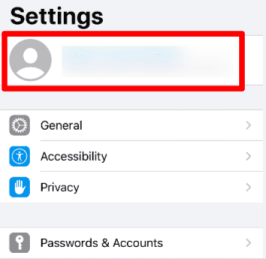
返回“設置”應用程序並點擊“常規”。 現在,單擊“重置”選項>“刪除所有內容和設置”。 出現提示時,輸入您的密碼並確認。
在您的手機被完全擦除後,選擇“從 iCloud 備份恢復”,然後登錄您的 iCloud 帳戶。
選擇包含您要恢復的郵件的最新備份,然後等待恢復過程完成。
請記住,從 iCloud 備份恢復將覆蓋自備份以來添加到手機中的所有數據。
但是,如果您有最近的備份並且願意丟失此數據,則從 iCloud 恢復可能是恢復 iPhone 上已刪除郵件的有用方法。
2. 使用電腦
您可以嘗試恢復 iPhone 上意外刪除的消息的另一種方法是使用計算機從最近的 iTunes 備份中恢復您的手機。 因此,請通過以下每個步驟來了解整個過程:-
首先,使用充電線將 iPhone 連接到 Mac。 然後,在您的計算機上打開 iTunes。 單擊出現在 iTunes 左上角的 iPhone 圖標。 單擊“摘要”選項卡中的“恢復備份”按鈕。

其次,選擇包含要恢復的郵件的最新備份,然後單擊“恢復”按鈕。 等待還原過程完成。
這可能需要幾分鐘或更長時間,具體取決於備份的大小和計算機的速度。
請記住,當您使用 iCloud 備份時,從 iTunes 備份恢復也會執行相同的操作。 這意味著它將覆蓋您手機上的所有數據,您甚至可能會丟失任何新消息或此後添加的其他數據。
3.使用內置選項
使用內置選項是安全的,使用內置選項恢復 iPhone 上已刪除郵件的另一個優勢是您不需要像 Mac 這樣的外部設備。
因此,下面我與您分享了從 iPhone 的消息應用程序中恢復已刪除消息的過程。
打開 iPhone 上的“信息”應用。 然後,單擊“編輯”按鈕>“最近刪除”文件夾。 如果您在此文件夾中看到要恢復的郵件,您可以選擇它們並點擊“恢復”按鈕將它們恢復到您的收件箱。
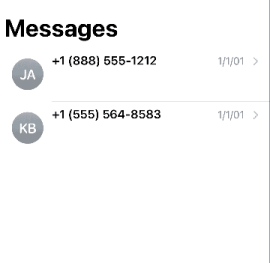
如果您在“最近刪除”文件夾中沒有看到要恢復的消息,您仍然可以通過單擊應用頂部的“搜索”欄並輸入相關關鍵字來搜索舊對話來檢索它們到您要查找的消息。
請記住,“最近刪除”文件夾最多只能存儲已刪除的郵件 30 天,因此如果您想從此處恢復郵件,則需要迅速採取行動。
此外,使用此方法恢復已刪除郵件的成功率可能會因時間長短而異。
4. 使用第三方應用
第三方應用程序旨在掃描您的 iPhone 以查找已刪除的消息和其他數據,並允許您恢復它們(如果它們仍然可以恢復)。 有幾種不同的恢復應用程序可用於 iPhone
例如 Dr.Fone、EaseUS MobiSaver 和 Stellar Data Recovery。 要使用這些應用程序中的任何一個,您首先需要將它們下載並安裝到您的計算機上,然後使用 Lightning 數據線將您的 iPhone 連接到計算機。
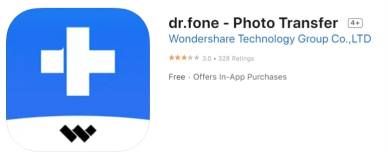
然後按照應用程序提供的說明掃描您的手機以查找已刪除的消息。
此外,這些應用程序可能無法恢復所有類型的消息,有些可能需要您購買完整版本才能訪問所有恢復功能。
但是,如果您有重要的消息需要恢復並且願意嘗試第三方恢復應用程序,那麼值得一試。
5.聯繫網絡運營商

如果您不小心刪除了 iPhone 上的信息並且無法使用上述其他方法恢復它們,您可能需要考慮聯繫您的網絡運營商尋求幫助。
網絡運營商是指您的網絡提供商。 如果消息在使用 WiFi 時被意外刪除,那麼您必須考慮聯繫 WiFi 提供商。
在某些情況下,您的運營商可能能夠從他們的服務器中檢索已刪除的消息,或者為您提供其他選項來恢復您的消息。
要聯繫您的運營商尋求恢復已刪除郵件的幫助,您需要先找到他們的客戶支持聯繫信息。 這些信息通常可以在他們的網站上找到,也可以撥打他們的客戶服務電話。
獲得必要的聯繫信息後,您可以聯繫他們並說明您的情況。
他們可能會向您提供有關如何找回已刪除消息的說明,或為您指明可能有幫助的其他資源的方向。
請記住,您的運營商可能無法恢復所有類型的消息,並且他們可能會收取服務費用。
在 iPhone 上刪除消息時應遵循的提示
如果您經常刪除 iPhone 上的信息,則應遵循一些提示,以確保您不會意外刪除任何重要信息或無法訪問您可能希望稍後檢索的信息。
- 創建定期備份:通過創建定期備份,您將擁有所有數據的副本,包括可以輕鬆恢復的消息。
- 使用最近刪除的文件夾:此文件夾最多可將已刪除的郵件存儲 30 天,因此您有機會恢復您可能不小心刪除的任何郵件。
- 刪除消息時要小心:刪除消息之前,請重新檢查一次。
- 考慮使用第三方恢復軟件:始終安裝第三方軟件以備份所有已刪除的郵件。
總結在 iPhone 上恢復已刪除的郵件
在 iPhone 上恢復已刪除郵件的需求很少見。 這是因為收件箱 iPhone 中的大多數消息都是關於營銷、產品和詐騙的。
如果有非常重要的消息,例如銀行交易、帳戶詳細信息和密碼,那麼恢復已刪除消息的需求就變得很有必要了。
如果您對在 iPhone 上恢復已刪除郵件有任何疑問或問題,希望這篇文章對您有所幫助,請通過評論框發表評論,我們會盡快回复您。
常見問題解答:在 iPhone 上恢復已刪除的郵件
沒有完美且行之有效的方法來恢復 iPhone 上的消息。 使用不同的方式可能會在您的腦海中產生疑問,因此,我嘗試在下面回答其中的一些問題:-
